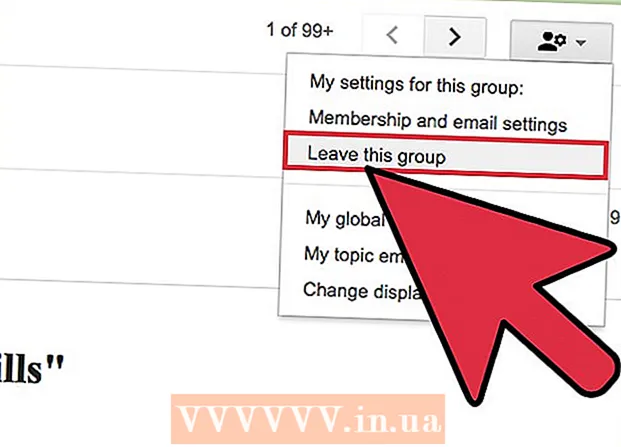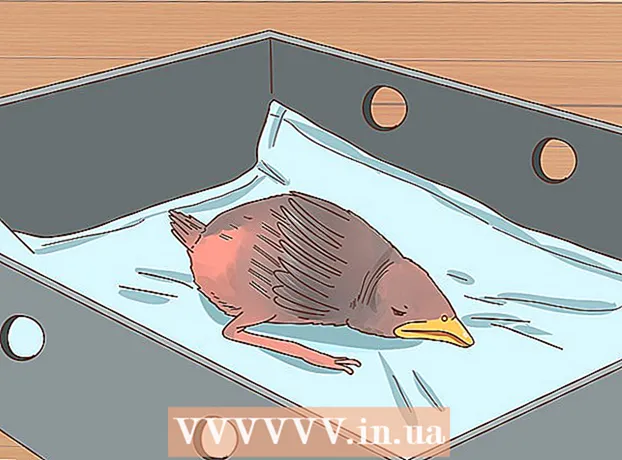విషయము
వర్డ్లో ఒక HTML పేజీని రూపొందించడం సంపూర్ణంగా సాధ్యమే అయినప్పటికీ, మీరు ఏదైనా ప్రొఫెషనల్ లేదా ప్రధాన స్రవంతి వాతావరణంలో పేజీని ఉపయోగించాలనుకుంటే చాలా సందర్భాలలో ఇది సిఫార్సు చేయబడదు. వర్డ్తో మీ వ్యక్తిగత వెబ్సైట్ను నిర్మించడం అనేది లెగో బ్లాక్స్ నుండి మీ స్వంత ఇంటిని నిర్మించడం లాంటిది: మీకు వేరే అనుభవం లేకపోతే మీరు దీన్ని చేయవచ్చు, కానీ సరైన టూల్స్ లేదా ప్రొఫెషనల్ని ఉపయోగించడం వల్ల అపరిమితమైన మెరుగైన ఫలితాలు లభిస్తాయి.
వెబ్సైట్ను చూసే ఎవరికైనా అందుబాటులో ఉండే పేజీ పరిమాణం, ఫాంట్ మరియు టైపోగ్రఫీ మీ నుండి గణనీయంగా భిన్నంగా ఉండవచ్చు, అయితే స్థిర పేజీ పరిమాణం, ఫాంట్ మరియు లేఅవుట్ కలిగిన కాగితపు పత్రాలను రూపొందించడానికి వర్డ్ రూపొందించబడింది. ఒక స్థిర డాక్యుమెంట్ని ఫార్మాట్ చేయడం కోసం వర్డ్ ప్రత్యేకంగా రూపొందించబడిన కారణంగా, ఉత్పత్తి చేయబడిన వెబ్ పేజీ కోడ్ ప్రామాణికం కాని కాగితపు శైలిలో లోడ్ చేయబడుతుంది, ఇది యాజమాన్య ప్రోగ్రామ్ అయిన ఇంటర్నెట్ ఎక్స్ప్లోరర్ కాకుండా ఇతర బ్రౌజర్లో మీరు ఉద్దేశించినట్లు కనిపించకపోవచ్చు. మైక్రోసాఫ్ట్.
దశలు
 1 వర్డ్ని డౌన్లోడ్ చేయండి.
1 వర్డ్ని డౌన్లోడ్ చేయండి. 2 హోమ్పేజీపై ముద్రించండి.
2 హోమ్పేజీపై ముద్రించండి. 3 ఫైల్> వెబ్పేజీగా సేవ్ చేయి క్లిక్ చేయండి. ఆఫీస్ 2007 లో, ఆఫీస్> ఇలా సేవ్> ఇతర ఫార్మాట్ల బటన్ పై క్లిక్ చేయండి.
3 ఫైల్> వెబ్పేజీగా సేవ్ చేయి క్లిక్ చేయండి. ఆఫీస్ 2007 లో, ఆఫీస్> ఇలా సేవ్> ఇతర ఫార్మాట్ల బటన్ పై క్లిక్ చేయండి.  4 మీ పేజీని index.html గా సేవ్ చేయండి. ఆఫీస్ 2007 కోసం, సేవ్ యాస్ టైప్ మెనూలోని ఫైల్ రకాన్ని వెబ్ పేజీకి మార్చండి.
4 మీ పేజీని index.html గా సేవ్ చేయండి. ఆఫీస్ 2007 కోసం, సేవ్ యాస్ టైప్ మెనూలోని ఫైల్ రకాన్ని వెబ్ పేజీకి మార్చండి.  5 పేజీ ఇప్పుడు రెగ్యులర్ వర్డ్ డాక్యుమెంట్ లాగా లేదని మీరు చూస్తారు - మీరు ఇప్పుడు అవుట్లైన్ మోడ్లో ఉన్నారు.
5 పేజీ ఇప్పుడు రెగ్యులర్ వర్డ్ డాక్యుమెంట్ లాగా లేదని మీరు చూస్తారు - మీరు ఇప్పుడు అవుట్లైన్ మోడ్లో ఉన్నారు. 6 కొంత అదనపు వచనాన్ని జోడించండి; నమోదు చేయడానికి ప్రయత్నించండి, ఉదాహరణకు, "ఇది నా హోమ్ పేజీ."
6 కొంత అదనపు వచనాన్ని జోడించండి; నమోదు చేయడానికి ప్రయత్నించండి, ఉదాహరణకు, "ఇది నా హోమ్ పేజీ." 7 మీ పనిని తరచుగా సేవ్ చేయండి (సేవ్ ఐకాన్పై క్లిక్ చేయండి - వర్డ్ డాక్యుమెంట్ను వెబ్ పేజీగా గుర్తుంచుకుంటుంది).
7 మీ పనిని తరచుగా సేవ్ చేయండి (సేవ్ ఐకాన్పై క్లిక్ చేయండి - వర్డ్ డాక్యుమెంట్ను వెబ్ పేజీగా గుర్తుంచుకుంటుంది). 8 ఇతర పేజీలను సృష్టించేటప్పుడు కూడా అదే చేయండి (హైపర్లింక్ను ఎలా సృష్టించాలో దిగువ చదవండి).
8 ఇతర పేజీలను సృష్టించేటప్పుడు కూడా అదే చేయండి (హైపర్లింక్ను ఎలా సృష్టించాలో దిగువ చదవండి). 9 టెక్స్ట్ క్రింద "హోమ్పేజీకి లింక్" అని నమోదు చేయండి.
9 టెక్స్ట్ క్రింద "హోమ్పేజీకి లింక్" అని నమోదు చేయండి. 10 వచనాన్ని ఎంచుకోండి.
10 వచనాన్ని ఎంచుకోండి. 11చొప్పించు> హైపర్లింక్ (అన్ని వెర్షన్ల కోసం) పై క్లిక్ చేయండి
11చొప్పించు> హైపర్లింక్ (అన్ని వెర్షన్ల కోసం) పై క్లిక్ చేయండి  12 Index.html ఫైల్ కోసం చూడండి.
12 Index.html ఫైల్ కోసం చూడండి. 13 ఫైల్ను కనుగొన్న తర్వాత, దాన్ని ఎంచుకుని, "సరే" బటన్ పై క్లిక్ చేయండి.
13 ఫైల్ను కనుగొన్న తర్వాత, దాన్ని ఎంచుకుని, "సరే" బటన్ పై క్లిక్ చేయండి. 14 మీరు ఇప్పుడే హైపర్లింక్ను సృష్టించారని గమనించండి. దీని అర్థం మీ బ్రౌజర్లో మీరు సంబంధిత హైపర్లింక్పై క్లిక్ చేసి, మీ సైట్లోని మరొక పేజీకి వెళ్లవచ్చు.
14 మీరు ఇప్పుడే హైపర్లింక్ను సృష్టించారని గమనించండి. దీని అర్థం మీ బ్రౌజర్లో మీరు సంబంధిత హైపర్లింక్పై క్లిక్ చేసి, మీ సైట్లోని మరొక పేజీకి వెళ్లవచ్చు.  15 మీరు మరొక సైట్కు హైపర్లింక్ని జోడించవచ్చు - హైపర్లింక్ డైలాగ్ బాక్స్ ఇన్సర్ట్ చేయండి, చిరునామా టెక్స్ట్ బాక్స్లో వెబ్ పేజీ చిరునామాను నమోదు చేయండి.
15 మీరు మరొక సైట్కు హైపర్లింక్ని జోడించవచ్చు - హైపర్లింక్ డైలాగ్ బాక్స్ ఇన్సర్ట్ చేయండి, చిరునామా టెక్స్ట్ బాక్స్లో వెబ్ పేజీ చిరునామాను నమోదు చేయండి. 16 మీ సైట్ సిద్ధంగా ఉండే వరకు ఇలా చేస్తూ ఉండండి!
16 మీ సైట్ సిద్ధంగా ఉండే వరకు ఇలా చేస్తూ ఉండండి! 17 మీరు బాగా చేసారు. అయితే, ఈ ఆర్టికల్ పరిచయంలో ఏమి చెప్పబడిందో గుర్తుంచుకోండి.
17 మీరు బాగా చేసారు. అయితే, ఈ ఆర్టికల్ పరిచయంలో ఏమి చెప్పబడిందో గుర్తుంచుకోండి.
చిట్కాలు
- వివిధ రకాల ఫోటోలు, లింక్లు మరియు సమాచారంతో మీ సైట్ను ఆకర్షణీయంగా చేయండి.
- సులభంగా గుర్తుంచుకోవడానికి పేజీలకు పేరు పెట్టండి (ప్రధాన పేజీని మినహాయించి).
- HTML నేర్చుకోండి.
- హోస్టింగ్ పొందండి. మీ సైట్ ఇంటర్నెట్లో కనిపించే వరకు ఎవరూ చూడలేరు. ఉచిత హోస్టింగ్ సైట్లు (ఇవి నిజంగా సాధారణ వనరులు) అలాగే ప్రొఫెషనల్ చెల్లింపు సేవలు ఉన్నాయి.
- మీరు ఏమి చేయాలనుకుంటున్నారో దానికి సరిపోయే కొన్ని సాధారణ వెబ్సైట్ల కోసం ఆన్లైన్లో చూడండి. మీరు వర్డ్ లేదా పబ్లిషర్లో వికీహౌ లేదా MSN.com వంటి డైనమిక్ సైట్ను తయారు చేయలేకపోయినప్పటికీ - చాలా అధునాతన సెట్టింగ్లు అవసరం (PHP, క్లయింట్ -సైట్, ASP.NET మరియు అనేక ఇతరాలు).
- డిజైనర్-నిర్దిష్ట వెబ్ పేజీలను కలిగి ఉన్న ప్రచురణకర్తలో ఒక సైట్ను సృష్టించడం చాలా సులభం.
హెచ్చరికలు
- మీరు మీ సైట్ను ఇంటర్నెట్లో హోస్ట్ చేయాలని అనుకుంటే, డాక్యుమెంట్ సమాచారంలో మీరు వెల్లడించడానికి ఉద్దేశించని వ్యక్తిగత సమాచారాన్ని చేర్చకుండా జాగ్రత్త వహించండి.
- ఈ వ్యాసం యొక్క శీర్షికలో పేర్కొన్నట్లుగా, ఎక్స్ప్రెషన్ వెబ్ కాకుండా ఏదైనా మైక్రోసాఫ్ట్ ఆఫీస్ ఉత్పత్తితో HTML ని రూపొందించడం చాలా వరకు చెడ్డ ఆలోచన. ప్రోగ్రామ్ ఫైల్ని HTML గా సేవ్ చేయగలదు కనుక ఇది వెబ్ డిజైన్ సాఫ్ట్వేర్గా మారదు.
మీకు ఏమి కావాలి
- కంప్యూటర్
- మైక్రోసాఫ్ట్ ఆఫీస్ వర్డ్ (అన్ని వెర్షన్లు)